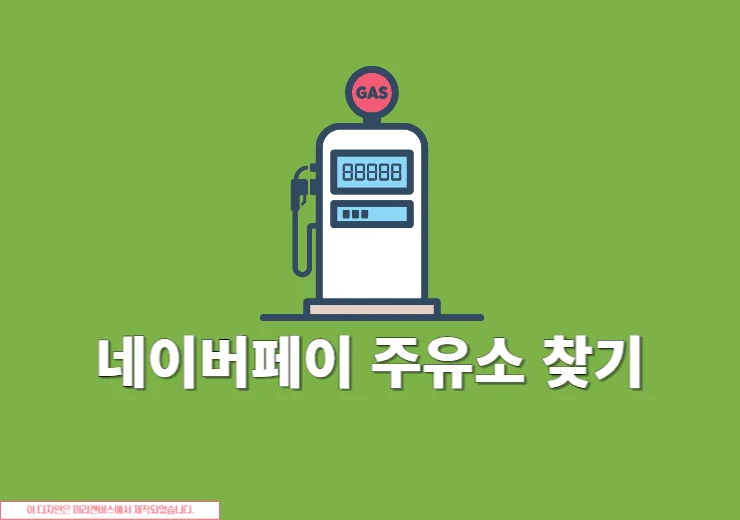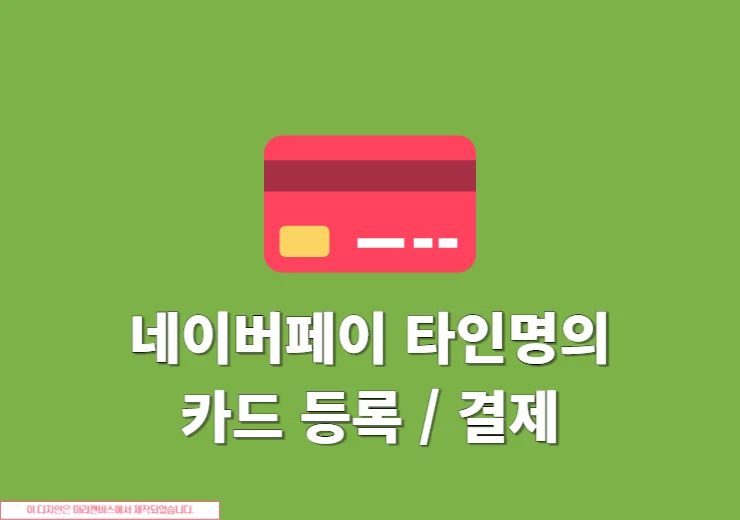국세청 홈택스 공동인증서 등록, 발급 방법에 대해서 알아보도록 하겠습니다. 홈택스를 이용해서 연말정산이나 세금신고, 전자고지, 세금납부 또는 증명서 / 세금계산서 발급 등 국세업무를 처리하기 위해는 공동인증서 ( 구 공인인증서) 등록이 필요하며 국세청 홈택스(hometax) 홈페이지 또는 손택스 모바일 앱을 통해 누구나 쉽게 홈택스 공동인증서 등록이 가능합니다. 등록에 필요한 공동인증서가 없다면 인증서 발급 하는 방법에 대해서도 간단하게 정리를 해보았습니다.
홈택스 공동인증서 발급 방법
홈택스에 등록되는 공동인증서는 개인의 경우 범용과 금융용이 있으며 사업자(개인, 법인)은 범용, 금융용, 전자세금계산서 전용이 있습니다.
목적에 맞게 필요한 곳에서 발급을 하면 되며 개인 은행/신용카드/보험용은 무료로 발급이 가능하고 범용은 기관에 따라 다르지만 4400원의 요금이 발생이 됩니다. 법인의 경우에도 4400원 ~ 110,000원까지 발생이 되니 참고해서 이용을 해보시기 바랍니다.
※ 홈택스 업무별 이용 가능한 공동인증서
| 구분 | 전자납부 | 전자세금 계산서 발급 | 전자세금 계산서 조회 | 민원 증명 | 전자 고지 |
|---|---|---|---|---|---|
| 개인 범용 | O | X | O | O | O |
| 개인 금융용 (은행/보험) | O | X | O | O | O |
| 사업자 (개인.법인) 범용 | O | O | O | O | △ |
| 사업자 (개인.법인) 금융용 (은행/보험 등) | O | X | O | O | △ |
| 사업자 전자세금계산서 전용 | X | O | O | O | △ |
※ 인증기관
※ 참고로 개인의 경우에는 각 은행에서 발급한 공동인증서만 있어도 충분하며 각 은행 공동인증센터(공인인증센터)에서 발급을 할 수가 있습니다. 공동인증서 발급시 필요한 준비물로는 각 은행 인터넷 뱅킹 가입 아이디와 보안카드/OTP, 출금 계좌번호, 계좌비밀번호가 필요하면 준비가 다 되었다면 해당되는 은행으로 이동해서 발급을 진행해보시기 바랍니다.
| 경남은행√ | KB국민은행√ | 농협은행√ | 부산은행√ |
| 광주은행√ | 기업은행√ | 대구은행√ | 산림조합중앙회√ |
| 산업은행√ | 수협은행√ | 신한은행√ | 우리은행√ |
| 새마을금고 | 씨티은행√ | 신협중앙회√ | 전북은행√ |
| 제주은행√ | 케이뱅크√ | 하나은행√ | 카카오뱅크√ |
| SC제일은행√ |
홈택스 공동인증서 등록 방법
준비된 공동인증서가 있다면 홈택스 홈페이지에서 등록 또는 손택스 모바일 앱에서 등록하는 작업을 진행해보도록 하겠습니다.
PC에서 인증서 등록하기
1. 홈택스 홈페이지 > 인증센터
PC에서 크롬이나 웨일 등의 브라우저를 이용해서 국세청 홈택스 홈페이지로 이동합니다. 그리고 상단에 인증센터 메뉴를 클릭합니다.
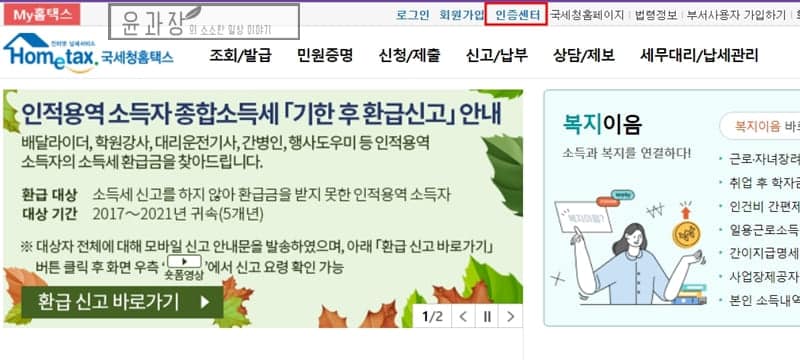
2. 공동인증서 등록 버튼 클릭
인증센터에서 홈택스 공동인증서 등록 바로가기를 클릭합니다.
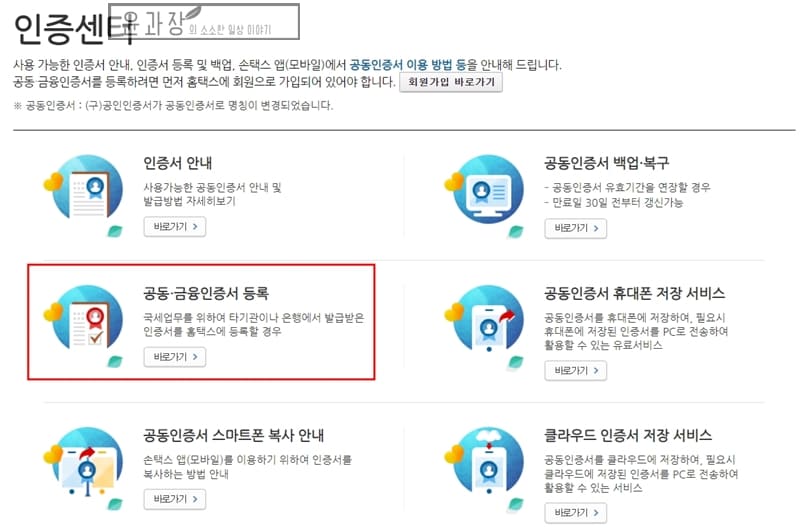
3. 주민번호 또는 사업자등록번호 입력
공동 인증서 등록화면에서는 개인 또는 개인사업자, 법인사업자, 세무대리인 인증서를 등록할 수가 있으며 개인의 경우 주민등록번호를 입력하고 사업자는 사업자등록번호를 입력합니다.
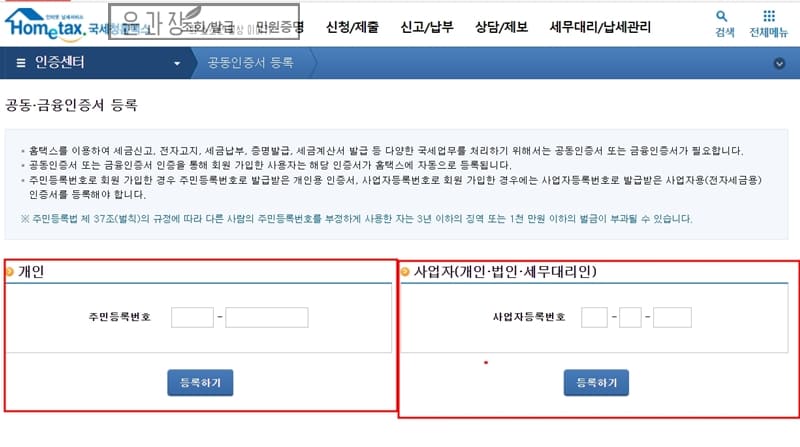
※ 주민등록번호로 회원 가입한 경우 주민등록번호로 발급받은 개인용 인증서, 사업자등록번호로 회원 가입한 경우에는 사업자등록번호로 발급받은 사업자용(전자세금용)인증서를 등록해야 합니다.
4. 인증서 비밀번호 입력
홈택스에 등록할 인증서를 선택후 비밀번호를 입력하게 되면 홈택스에 공동인증서 등록이 완료가 됩니다. 이제부터는 해당 인증서로 사용을 하면 되겠습니다.
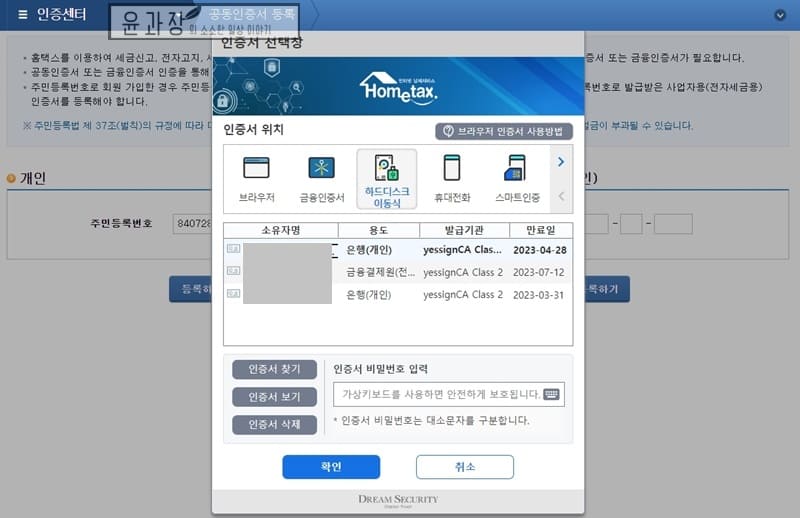
※ 인증서 비밀번호를 모른다면 찾기를 통해 바로 확인을 해보시기 바랍니다.
모바일 손택스 앱에서 인증서 등록하기
1. 손택스 앱 실행
아이폰 또는 안드로이드 기기에서 손택스 앱을 실행합니다.
2. 전체메뉴 > 인증센터
로그인 하지 않고 오른쪽 세줄 모양의 아이콘을 클릭해서 전체메뉴로 이동후 인증센터 버튼을 클릭합니다.
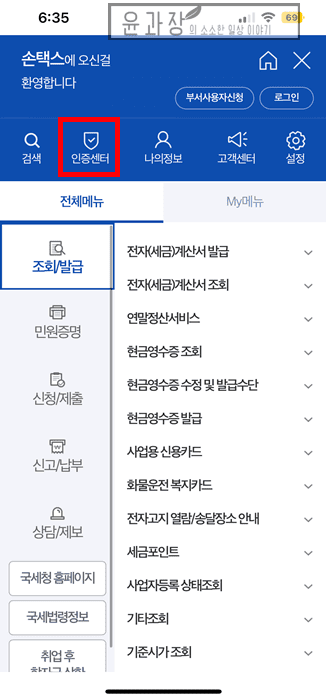
3. 공동인증서 등록
인증센터 화면에서 홈택스 공동인증서 등록할 수 있는 등록 버튼을 클릭합니다.
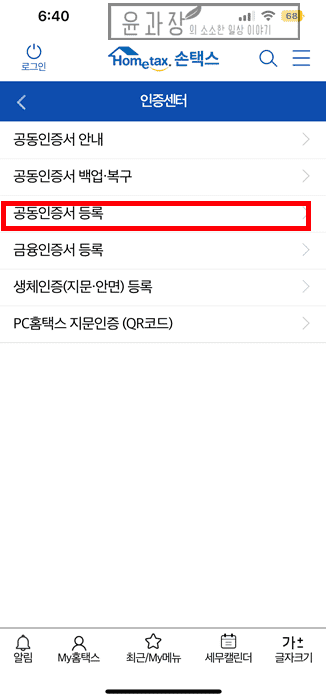
4. 공동인증서 선택
기존에 등록된 인증서가 있다면 인증서를 선택합니다.

※ 공동인증서 선택 화면에서 아무런 인증서가 없다면 PC에서 가져오기를 진행해야 합니다.
5. 인증서 등록하기
주민등록번호 또는 사업자등록번호를 입력후 인증서비밀번호를 입력합니다. 그리고 인증서 등록하기 버튼을 누르면 등록이 완료가 됩니다.
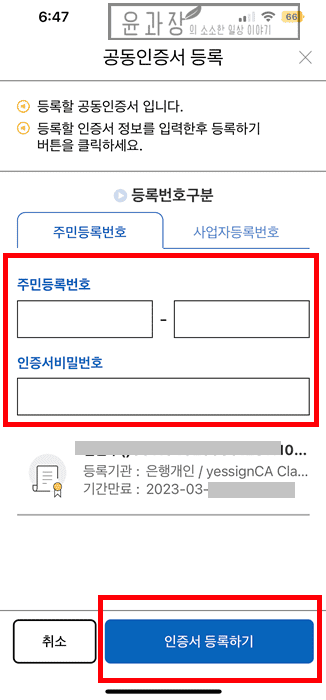
모바일 손택스 앱으로 PC 인증서 가져오기
※ PC에 홈택스 공동인증서 가져오기를 할 위치를 찾고자 한다면 저장위치 찾는 방법을 참고해보세요.
1. 인증 번호 12자리 생성
공동인증서 등록화면에서 인증서 가져오기를 클릭합니다. 그리고 나서 12자리 인증번호를 잘 기억합니다.
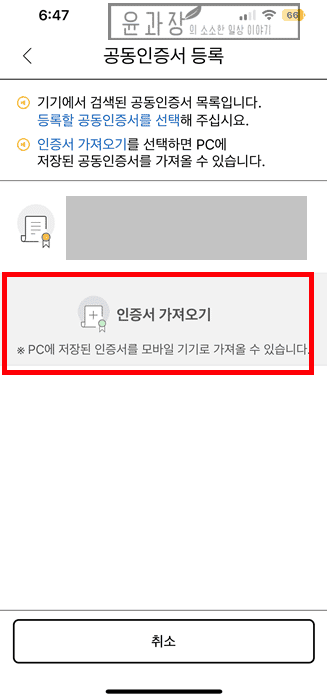
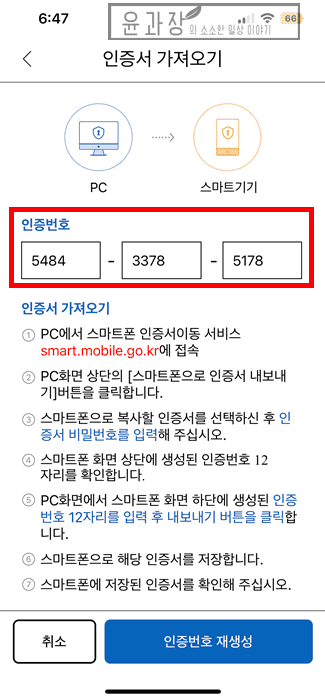
2. PC에서 스마트폰 인증서 이동 홈페이지
그런 다음 PC에서 스마트폰 인증서이동 서비스 홈페이지로 이동합니다.
3. 인증서 내보내기
메인에서 스마트폰으로 인증서 내보내기 버튼을 클릭 후 스마트폰으로 내보낼 인증서를 선택 그리고 인증서 암호, 인증번호 12자리를 입력 후 내보내기 버튼을 클릭하면 손택스 앱으로 인증서가 이동이 됩니다.
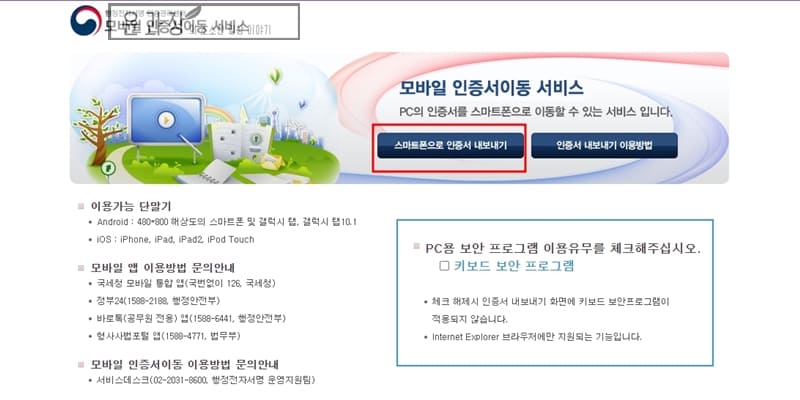
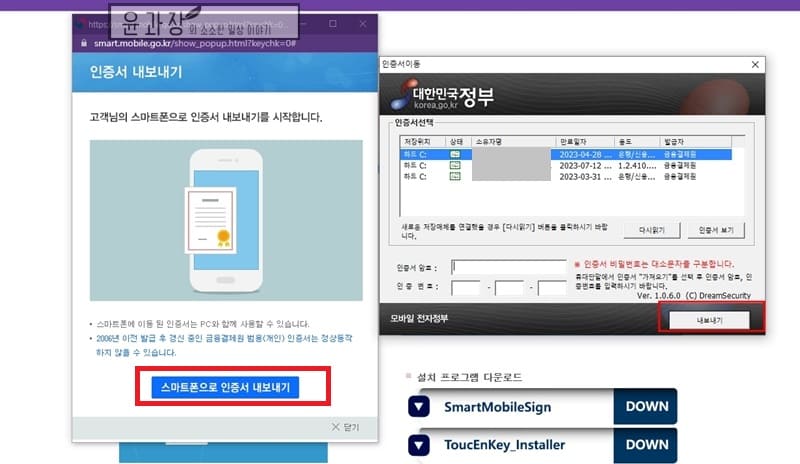
자주 묻는 질문
공동인증서 등록시 필요한 인증서는 공동인증서 인증 기관 또는 각 은행 홈페이지에서 발급이 가능하며 본문에 나와 있는 발급 방법을 참고해서 인증서를 발급 후 등록을 진행해보시기 바랍니다.
선택한 인증서와 입력한 신원 확인정보가 일치하지 않은 경우 홈택스 공동인증서 발급 방법을 참고해서 은행에서 새로운 인증서를 재발급해서 진행을 해보시기 바랍니다.
사용하고 있는 인증서는 인증서 만료 30일 전부터 만료일까지 가능하며 각 은행 도는 인증기간에서 인증 후 인증서 등록 방법을 통해 새롭게 등록해서 사용을 해야 합니다.